Jak zablokować komputer i wyłączyć wyświetlacz jednym kliknięciem?
W systemie Windows możesz zablokować swój komputer ze względów bezpieczeństwa za pomocą Wygraj + L skrót. Jeśli nie zmieniłeś domyślnych ustawień zarządzania energią, wyświetlacz zostanie wyłączony po 10 minutach. System Windows nie zapewnia natywnego sposobu wyłączania wyświetlania bezpośrednio na żądanie przez uruchomienie polecenia lub naciśnięcie jakiegoś przycisku. Jeśli zostawiasz komputer na dłuższy czas, możesz zablokować komputer i natychmiast wyłączyć monitor jednym kliknięciem. Można to zrobić za pomocą prostego skryptu.
Reklama
Aby to zadziałało, musimy użyć darmowego narzędzia Nirsoft Nircmd, który pozwala kontrolować różne parametry i funkcje systemu operacyjnego z wiersza poleceń. Pobierać NirCmdstąd.
- wciśnij Wygraj + R klawisze skrótów razem na klawiaturze, aby wyświetlić okno dialogowe Uruchom, a następnie wpisz notatnik w polu Uruchom.
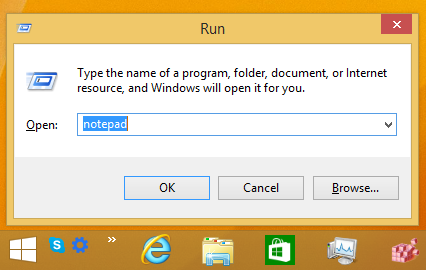
Wskazówka: zobacz nasze ostateczna lista wszystkich skrótów klawiaturowych Windows z klawiszami Win. - Skopiuj i wklej następujący tekst do Notatnika:
'Zablokuj komputer i wyłącz wyświetlacz. '************************* ' Stworzony przez Winaero. ' https://winaero.com. Przyciemnij powłokę WSH. Ustaw WSHShell=WScript. CreateObject("WScript. Powłoka") Powłoka WSH. Uruchom „Rundll32.exe user32.dll, LockWorkStation”, 0. Powłoka WSH. Uruchom "nircmd.exe monitor async_off", 0. - W Notatniku kliknij menu Plik -> Zapisz element. Pojawi się okno dialogowe „Zapisz jako”. Wyszukaj żądany folder, w którym chcesz przechowywać skrypt, i wpisz „lock.vbs” z cudzysłowami w polu „Nazwa pliku” pole tekstowe (podwójne cudzysłowy są wymagane, aby plik został bezpośrednio zapisany jako „lock.vbs”, a nie „lock.vbs.txt”):
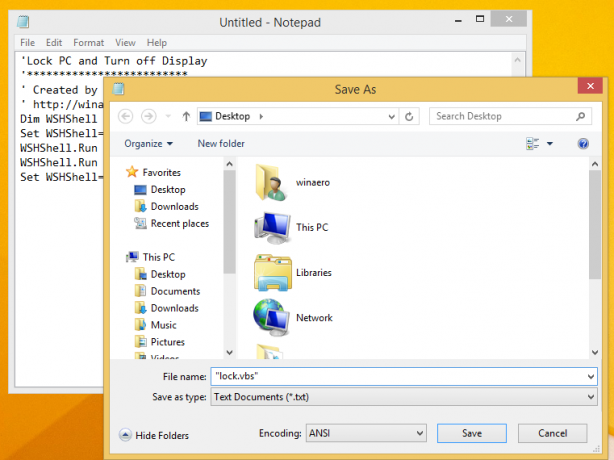
- Umieść pobrany wcześniej plik nircmd.exe w tym samym folderze. Możesz także skopiować plik NirCmd.exe do katalogu C:\Windows. Jest to ważne, aby wszystkie skrypty mogły łatwo znaleźć jego plik EXE.
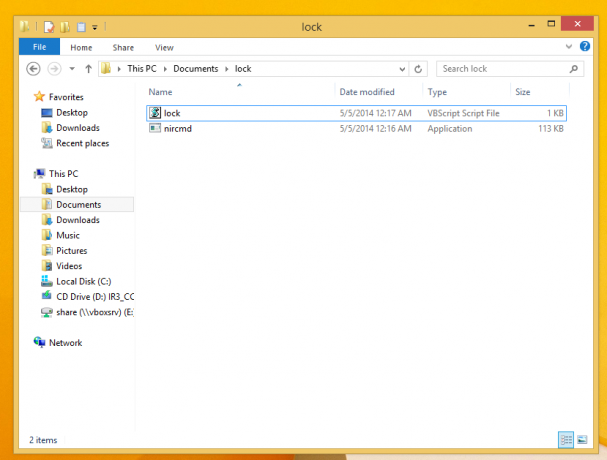
To wszystko. Skończyłeś. Teraz kliknij dwukrotnie plik „lock.vbs”. Twój komputer zostanie zablokowany, a ekran wyłączony. Możesz użyć tej sztuczki w Windows XP, Vista, Windows 7 i Windows 8/8.1.
Możesz również przypiąć to do swojego paska zadań za pomocą Pinnera na pasku zadań lub do ekranu startowego za pomocą Pina do 8 i wtedy zmień jego ikonę za pomocą tej metody.


